Создание информационной панели
В этом разделе описывается порядок создания информационной панели в RSA NetWitness с помощью правил Kaspersky CyberTrace Service.
Чтобы создать информационную панель в RSA NetWitness, выполните следующие действия:
- В меню RSA NetWitness выберите Dashboard > Reports. (В RSA NetWitness 11 выберите Monitor > Reports).
- Выберите правило, используемое для создания отчета (например, отчет
CyberTrace Top 10 URLs). - Для выбранного правила нажмите на кнопку Settings (
 ), затем выберите действие Create Chart.
), затем выберите действие Create Chart.Откроется окно Build Chart.
- Задайте следующие параметры:
- Название диаграммы
- Источник данных
Укажите источник данных, выдающий события Kaspersky CyberTrace Service.
- Период обновления
- Лимит данных
Например, для диаграмм, содержащих топ-10 объектов, укажите
10.
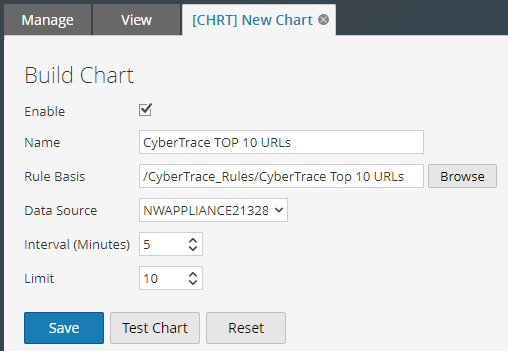
Окно Build Chart
- Нажмите на кнопку Save.
- Активируйте форму Dashboard. (В RSA NetWitness 11 вместо этого выберите Monitor > Overview).
- Действие, выполняемое на этом шаге, зависит от версии RSA NetWitness.
- В RSA NetWitness 10 нажмите кнопку New (
 ), затем выберите Add Dashlet.
), затем выберите Add Dashlet.
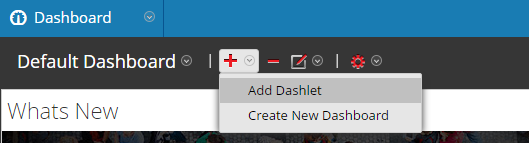
Окно Adding a dashlet
- В RSA NetWitness 11 выполните следующие действия:
- Нажмите кнопку Add Row, затем выберите требуемый тип новой строки.
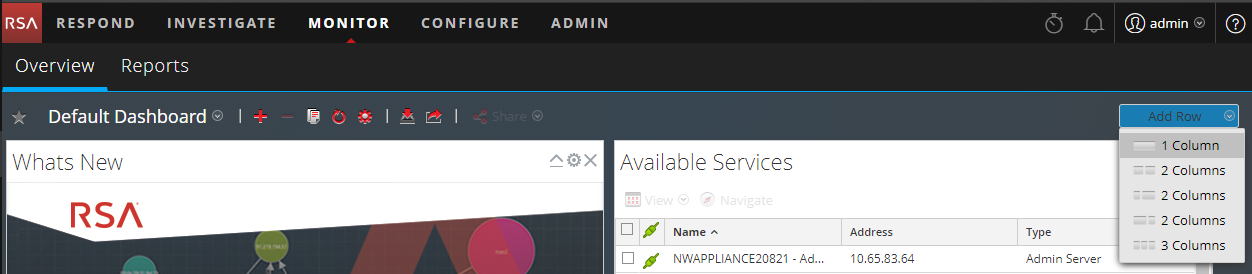
Добавление строки
- В появившейся ячейке нажмите на кнопку Add Dashlet (
 ).
).На рисунке ниже ячейка обведена пунктирной линией.
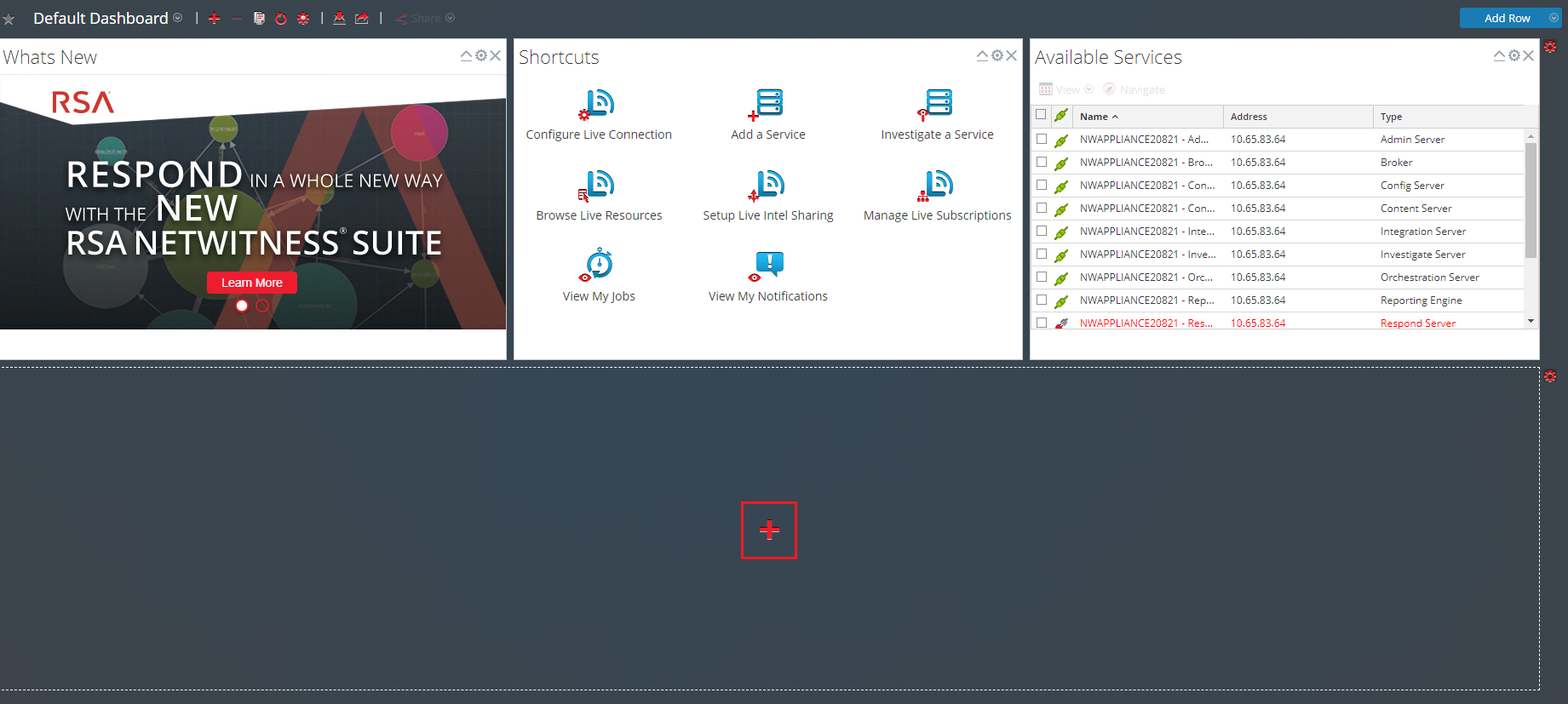
Добавление элемента информационной панели
Откроется окно Add a Dashlet.
- В RSA NetWitness 10 нажмите кнопку New (
- Укажите следующую информацию:
- Тип элемента информационной панели
Reports Realtime Chart - Отображаемая диаграмма (в данном случае
CyberTrace Top 10 URLs) - Имя элемента информационной панели
- Тип диаграммы (в данном случае — столбец)
- Период до настоящего момента, в течение которого подготавливаются данные для отображения
- Период обновления элемента информационной панели
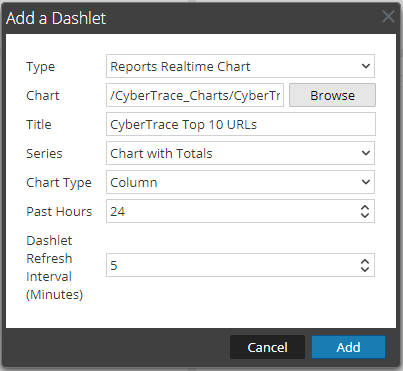
Окно Add a Dashlet
- Тип элемента информационной панели
- Нажмите на кнопку Добавить.